[ad_1]
اپلیکیشن Photos اپل با iOS 16 توجه زیادی را به خود جلب می کند و یکی از ویژگی های جالب جدید، امکان ویرایش دسته ای عکس ها با دکمه های جدید ویرایش کپی و چسباندن است. در اینجا نحوه کار ویرایش دسته ای عکس های آیفون در iOS 16 آمده است.
توسط Mosyle، تنها پلتفرم یکپارچه اپل برای شما آورده شده است. Mosyle به طور کامل 5 برنامه مختلف را تنها در یک پلت فرم اپل یکپارچه می کند. سازمانها میتوانند بهطور خودکار همه دستگاههای اپل خود را مستقر، مدیریت و محافظت کنند. برای یادگیری نحوه قرار دادن ناوگان اپل خود در خلبان خودکار با قیمتی که باورش سخت است، یک حساب کاربری رایگان درخواست کنید.
اپل امسال با iOS 16 بسیاری از ویژگیهای جدید را به برنامه Photos اضافه میکند. یک ویژگی جدید Shared iCloud Photo Library (چند اشکال اولیه با راهاندازی عمومی)، یک برنامه پشتیبان، یک ابزار عکس تکراری و بیشتر.
در زیر، ما روی نحوه ویرایش دستهای عکسهای آیفون برای تجربه یکپارچهتر و کارآمدتر تمرکز خواهیم کرد.
ویرایش دسته ای عکس های آیفون: چگونه در iOS 16 کار می کند
- در iOS 16، برنامه Photos را در آیفون خود باز کنید
- یک عکس را انتخاب کن، روی ویرایش ضربه بزنید در گوشه سمت راست بالا
- تغییرات خود را انجام دهید و انجام شد را انتخاب کنید در گوشه پایین سمت راست
- حالا دکمه را فشار دهید نماد سه نقطه در گوشه سمت راست بالا
- شير آب تغییرات را کپی کنید
- برای دیدن همه عکسهایتان، فلش عقب را انتخاب کنید
- شير آب انتخاب کنید در گوشه سمت راست بالا و تمام عکسهایی را که میخواهید ویرایش خود را جایگذاری کنید، انتخاب کنید
- را فشار دهید نماد سه نقطه در گوشه پایین سمت راست
- چیدن از تغییر چسباندن
ویرایش دسته ای عکس های آیفون در iOS 16 به این صورت است:
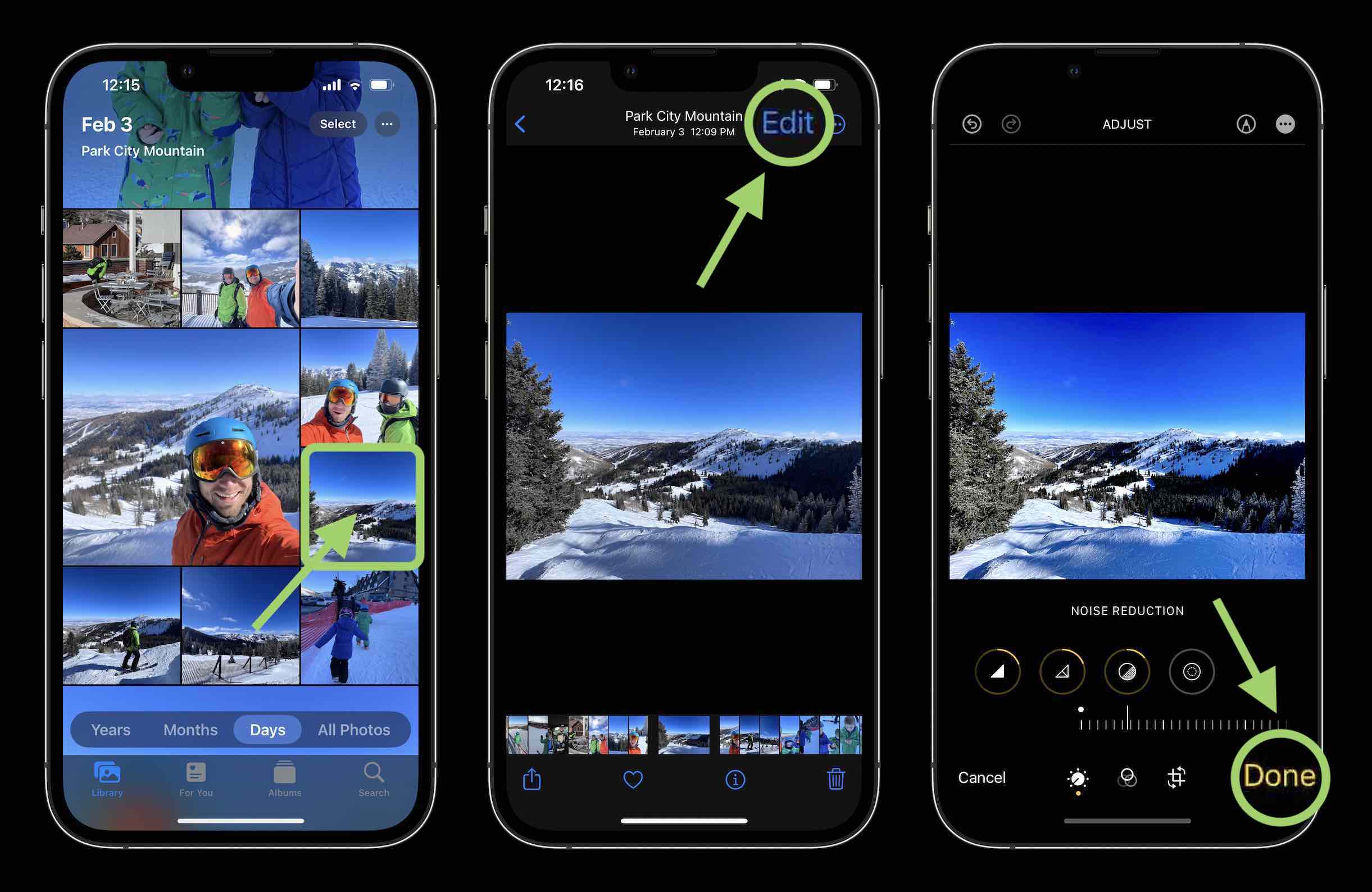
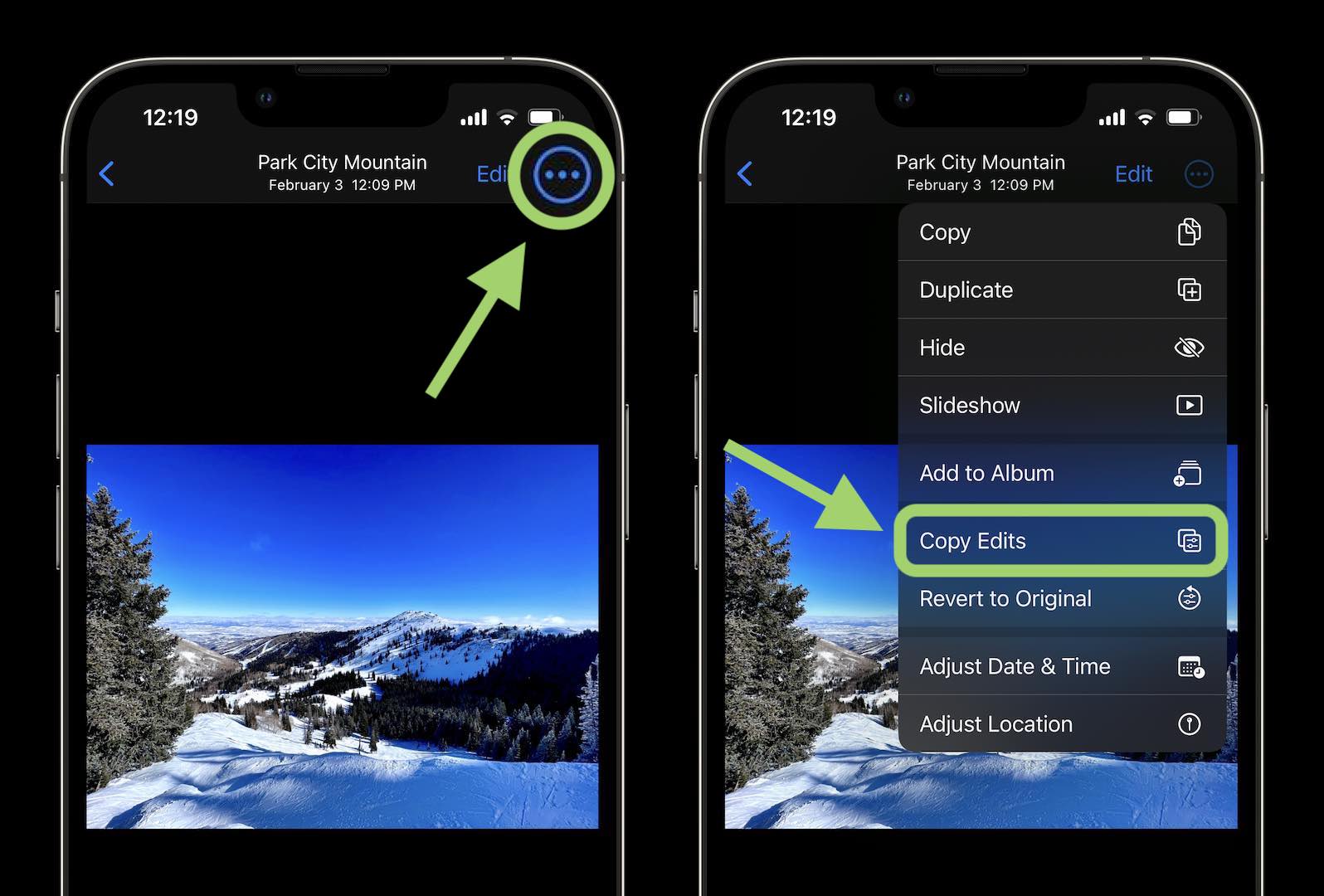
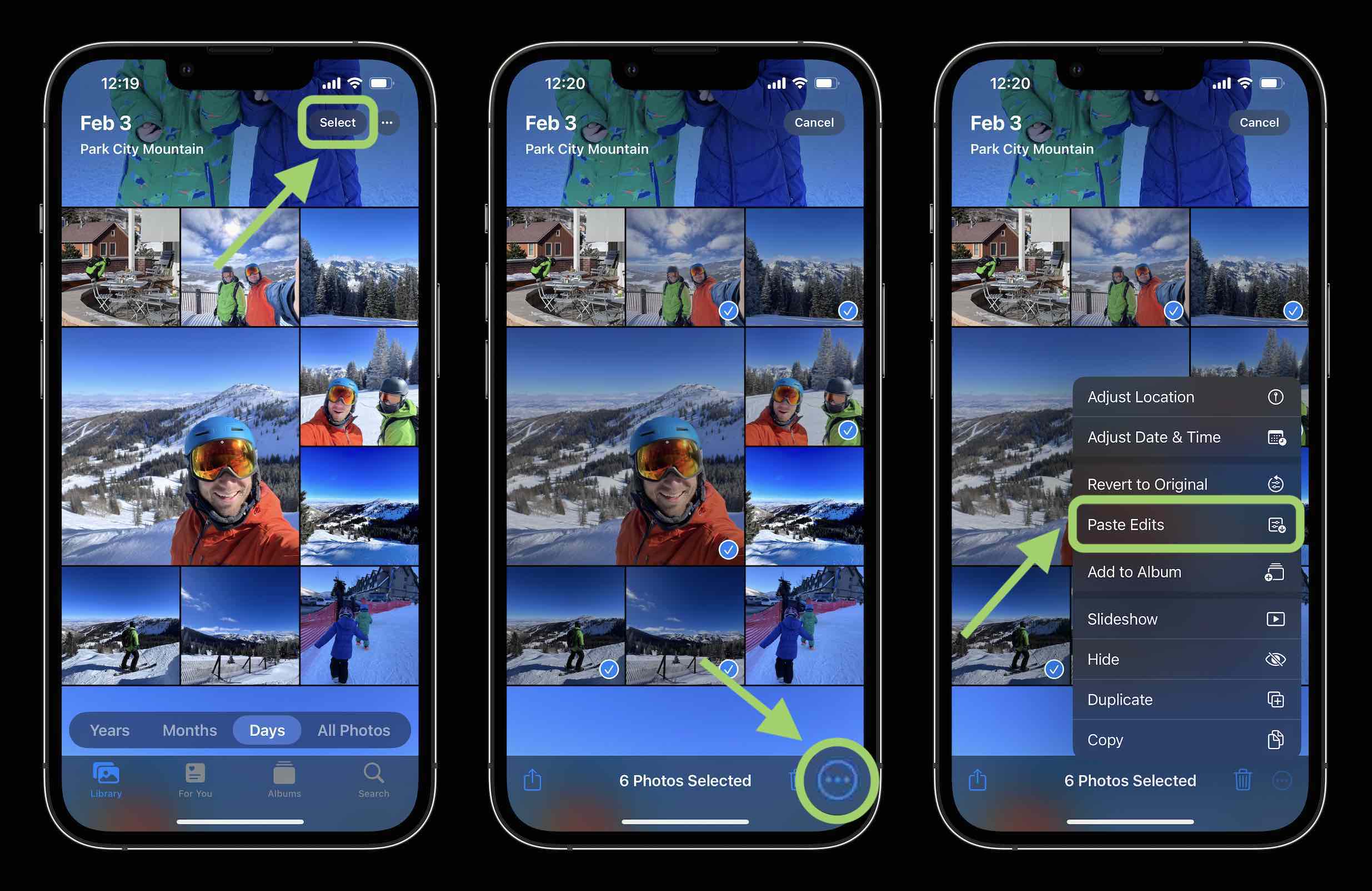
پس از چسباندن ویرایشها به عکسهای انتخابی، یک نشانگر پیشرفت ظاهر میشود، پس از تکمیل به صورت «جایگذاری ویرایشها کامل شد» با علامت تیک نشان داده میشود.
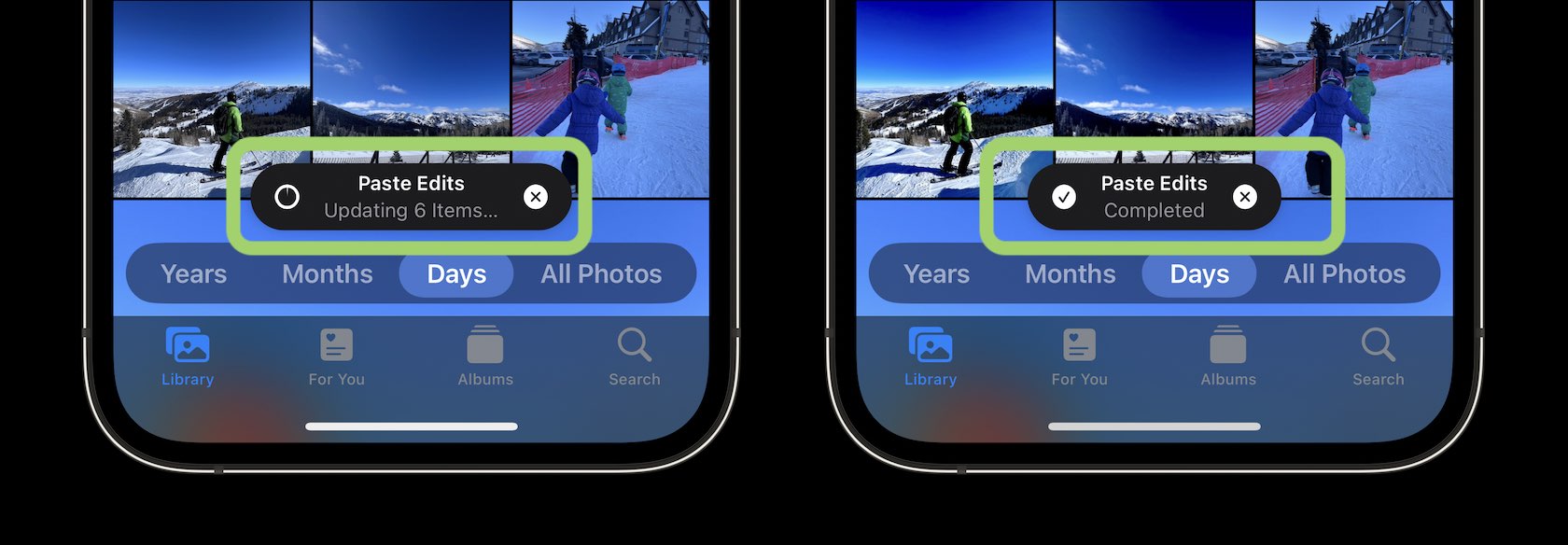

این مقاله توسط Mosyle، تنها پلتفرم یکپارچه اپل برای شما آورده شده است. Mosyle به طور کامل 5 برنامه مختلف را در یک پلتفرم فقط اپل ادغام می کند و به کسب و کارها اجازه می دهد تا به طور خودکار همه دستگاه های اپل خود را مستقر، مدیریت و محافظت کنند. همین امروز برای یک حساب کاربری رایگان درخواست دهید و دریابید که چگونه میتوانید ناوگان اپل خود را با قیمتی که باور کردنش سخت است، در حالت خلبان خودکار قرار دهید.
درباره iOS 16 بیشتر بدانید:
FTC: ما از لینک های وابسته خودکار درآمدزا استفاده می کنیم. بعد از.

برای اخبار بیشتر اپل، 9to5Mac را در YouTube بررسی کنید: